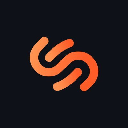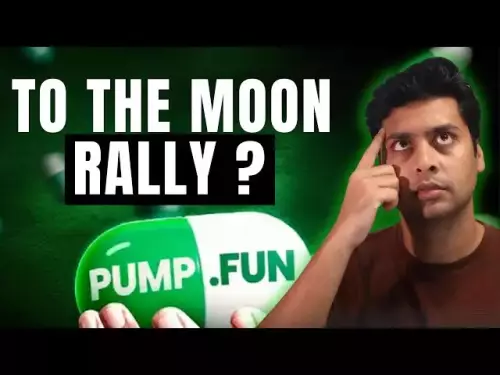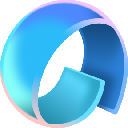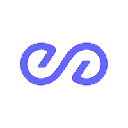-
 bitcoin
bitcoin $116098.972580 USD
0.09% -
 ethereum
ethereum $4684.541069 USD
-0.60% -
 xrp
xrp $3.122831 USD
0.65% -
 tether
tether $1.000206 USD
-0.02% -
 solana
solana $246.969650 USD
2.04% -
 bnb
bnb $937.031580 USD
0.93% -
 usd-coin
usd-coin $0.999717 USD
0.00% -
 dogecoin
dogecoin $0.292378 USD
5.44% -
 tron
tron $0.350903 USD
-0.36% -
 cardano
cardano $0.926681 USD
0.00% -
 hyperliquid
hyperliquid $55.194635 USD
-0.62% -
 chainlink
chainlink $24.977722 USD
-0.22% -
 sui
sui $3.801429 USD
2.15% -
 ethena-usde
ethena-usde $1.001160 USD
-0.01% -
 stellar
stellar $0.403439 USD
0.03%
So überprüfen Sie Ihren Transaktionsgeschichte in Phantom
Access your Phantom wallet to view transaction history, check activity details like TXID and timestamps, and verify on-chain actions across devices securely.
Sep 12, 2025 at 12:01 pm

Zugriff auf Ihr Phantom -Brieftasche Dashboard
1. Starten Sie die Phantom -Wallet -Erweiterung aus der Symbolleiste Ihres Browsers oder öffnen Sie die mobile Anwendung. Stellen Sie sicher, dass Sie mit dem richtigen Konto angemeldet sind, das mit Ihrer Solana -Adresse verknüpft ist. Das Dashboard bietet einen Überblick über Ihre Vermögenswerte, Ihre jüngsten Aktivitäten und Zugriffspunkte für tiefere Funktionen.
2. Suchen Sie nach innen die Registerkarte „Aktivität“, die normalerweise am Ende der mobilen App oder entlang der oberen Navigationsleiste in der Desktop -Erweiterung positioniert ist. In diesem Abschnitt werden alle mit Ihrem öffentlichen Schlüssel gebundenen On-Ketten-Interaktionen zusammengefasst, einschließlich Token-Transfers, NFT-Transaktionen, Einhalten von Aktionen und intelligenten Vertragsinteraktionen.
3. Ihre Brieftaschenadresse wird oben auf dem Bildschirm angezeigt. Bestätigen Sie, dass es dem, den Sie zum Empfang von Geldern verwenden, übereinstimmen. Transaktionen werden automatisch aus der Solana -Blockchain über öffentliche RPC -Endpunkte gezogen, wobei keine manuelle Synchronisierung erforderlich ist.
Überprüfung der einzelnen Transaktionsdetails
1. Innerhalb des Aktivitätsfutters stellt jeder Eintrag eine bestätigte Transaktion dar. Klicken oder tippen Sie auf einen Eintrag, um die Details zu erweitern. Sie werden Metadaten wie Zeitstempel, Transaktionstyp (z. B. „Senden“, „Empfangen“, „Swap“), beteiligte Parteien und Netzwerkgebühren sehen.
2. Eine eindeutige Transaktions -ID (TXID) ist aufgeführt. Diese alphanumerische Saite dient als dauerhafte Referenz auf die Solana -Blockchain. Durch das Kopieren dieser ID können Sie die Transaktion auf Blockchain -Entdeckern wie Solana Explorer oder Solscan unabhängig überprüfen.
3. Für Token -Transfers enthält der Zusammenbruch das Token -Symbol, die Menge und die Dezimalstellen. Wenn die Transaktion über einen dezentralen Austausch einen Swap beinhaltet, können zusätzliche Daten wie Eingangs-/Ausgangs -Token, Wechselkurs und Schlupftoleranz erscheinen.
V. Müngen, Auflistung oder Verkaufsereignisse werden entsprechend beschriftet, sodass Benutzer digitale Asset -Bewegungen genau verfolgen können.
Synchronisierung über Geräte und Sicherheitsüberprüfung hinweg synchronisieren
1. Phantom verwendet eine saatphrase-basierte Wiederherstellung, was bedeutet, dass Ihr Transaktionsgeschichte nicht lokal gespeichert, sondern bei der Anmeldung aus der Blockchain rekonstruiert wird. Solange Sie mit Ihrem Wiederherstellungsausdruck auf dieselbe Brieftasche zugreifen, bleibt das Aktivitätsprotokoll übereinstreiche Geräte konsistent.
2. Auf Phantoms Servern werden keine Transaktionsdaten gespeichert. Die gesamte Geschichte wird in Echtzeit von dezentralen Knoten abgerufen. Dies gewährleistet die Privatsphäre und verringert die Abhängigkeit von zentralen Datenbanken.
3. Um die Authentizität zu überprüfen, überprüfen Sie einige Transaktionen auf Solanas offizielles Entdecker. Fügen Sie die TXID in die Suchleiste ein. Die Details sollten genau übereinstimmen, einschließlich Unterschriften, konsumierten Berechnen und Status (Erfolg/Misserfolg).
V. Zu den häufigen Ursachen gehören unzureichende SOL für Gebühren, abgelaufene Transaktionsblöcke oder Programmausführungsfehler während der Defi -Interaktionen.
Häufig gestellte Fragen
Wie exportiere ich meine Transaktionsgeschichte von Phantom? Phantom bietet keine direkte Exportfunktion in der App an. Sie können jedoch Transaktions -IDs manuell aufzeichnen und Blockchain -Analyse -Tools wie Solscan verwenden, um CSV -Berichte zu generieren, indem Sie Ihre Brieftaschenadresse einfügen.
Warum fehlen einige Transaktionen in meiner Geschichte? Verzögerungen bei der Indexierung können aufgrund der Netzwerküberlastung auftreten. Aktualisieren Sie die Registerkarte Aktivität oder starten Sie die App neu. Wenn Transaktionen nicht vorhanden sind, bestätigen Sie, dass die richtige Brieftasche aktiv ist, und überprüfen Sie die Solana -Explorer direkt mit Ihrem öffentlichen Schlüssel.
Kann ich anhängige Transaktionen im Phantom sehen? Ausstehende Transaktionen werden erst angezeigt, wenn sie auf Ketten bestätigt wurden. Wenn Sie eine Übertragung initiiert haben und sie nicht angezeigt wird, stellen Sie sicher, dass sie erfolgreich ausgestrahlt wurde. Verwenden Sie die Solana CLI oder Explorer, um nach TXID zu suchen und seinen Status zu überwachen.
Zeigt Phantom Transaktionsgeschichte für Token, die nicht in meiner Brieftasche aufgeführt sind? Ja. Auch wenn ein Token in Ihrer Vermögensliste nicht sichtbar ist, erscheint der Transferverlauf auf der Registerkarte Aktivität. Versteckte Token erzeugen immer noch Ereignisse auf Ketten. Sie können sie über Token -Einstellungen entlasten oder den vollständigen Datensatz über externe Entdecker anzeigen.
Haftungsausschluss:info@kdj.com
Die bereitgestellten Informationen stellen keine Handelsberatung dar. kdj.com übernimmt keine Verantwortung für Investitionen, die auf der Grundlage der in diesem Artikel bereitgestellten Informationen getätigt werden. Kryptowährungen sind sehr volatil und es wird dringend empfohlen, nach gründlicher Recherche mit Vorsicht zu investieren!
Wenn Sie glauben, dass der auf dieser Website verwendete Inhalt Ihr Urheberrecht verletzt, kontaktieren Sie uns bitte umgehend (info@kdj.com) und wir werden ihn umgehend löschen.
-
 AVNT Jetzt handeln
AVNT Jetzt handeln$0.8143
83.26%
-
 AVAIL Jetzt handeln
AVAIL Jetzt handeln$0.02300
50.05%
-
 PUMP Jetzt handeln
PUMP Jetzt handeln$0.008606
37.41%
-
 CARDS Jetzt handeln
CARDS Jetzt handeln$0.3402
33.47%
-
 PEAQ Jetzt handeln
PEAQ Jetzt handeln$0.1143
25.10%
-
 SAROS Jetzt handeln
SAROS Jetzt handeln$0.4222
18.49%
- Crypto Presales 2025: Entsperren des Millionärspotentials
- 2025-09-14 22:25:12
- PI -Netzwerkpreisvorhersage: Ist 0 $ im Jahr 2026 eine reale Möglichkeit?
- 2025-09-14 22:50:12
- Remittix, Polkadot, Vechain: Navigation durch die Krypto -Landschaft im Jahr 2025
- 2025-09-14 22:50:12
- Shiba Inu, Ozak AI und Vorverkaufsgewinne: Dekodieren des Krypto -Summens
- 2025-09-14 22:25:12
- Magacoin Finance: Altcoin Vorverkauf erhitzt sich, Analysten haben es unter den Top -Krypto -Edelsteinen ein
- 2025-09-14 22:30:12
- Shiba Inu unter Feuer: Shibarium Exploit und Shib Price Rollercoaster
- 2025-09-14 22:30:12
Verwandtes Wissen

Wie überprüfe ich Ihre Krypto -Portfolio -Leistung in Exodus?
Sep 14,2025 at 08:36am
Zugriff auf Ihren Portfolio -Überblick in Exodus 1. Starten Sie die Exodus -Anwendung auf Ihrem Desktop oder Mobilgerät und geben Sie Ihr Passwort ein...

Wie verkaufe ich Krypto aus Ihrer Exodus -Brieftasche?
Sep 13,2025 at 12:01pm
Verkauf von Krypto aus Ihrer Exodus -Brieftasche Exodus ist eine beliebte Nicht-Kunden-Brieftasche, die eine breite Palette von Kryptowährungen unters...

Wie kann ich Ihre Exodus -Brieftasche sichern?
Sep 11,2025 at 04:19pm
Verständnis der Grundlagen von Exodus -Brieftaschen -Backups 1. Exodus ist eine Software -Brieftasche, mit der Benutzer verschiedene Kryptowährungen d...

Wie überträgt ich Mittel von Binance auf Ihre Exodus -Brieftasche?
Sep 10,2025 at 10:19pm
Verbinden Sie Ihr Binance -Konto an Exodus -Brieftasche 1. Melden Sie sich in Ihrem Binance -Konto an und navigieren Sie zum Abschnitt "Brieftasc...

Welche Kryptowährungen unterstützt die Exodus -Brieftasche?
Sep 11,2025 at 03:36pm
Überblick über die Exodus -Brieftasche Exodus ist eine benutzerfreundliche Kryptowährungsbrieftasche, die eine breite Palette von digitalen Assets unt...

Wie exportieren Sie Ihre Exodus -Transaktionsgeschichte für Steuern?
Sep 12,2025 at 04:36pm
Exportieren der Transaktionsgeschichte aus Exodus für die Steuerberichterstattung 1. Öffnen Sie die Exodus Wallet -Anwendung auf Ihrem Desktop und ste...

Wie überprüfe ich Ihre Krypto -Portfolio -Leistung in Exodus?
Sep 14,2025 at 08:36am
Zugriff auf Ihren Portfolio -Überblick in Exodus 1. Starten Sie die Exodus -Anwendung auf Ihrem Desktop oder Mobilgerät und geben Sie Ihr Passwort ein...

Wie verkaufe ich Krypto aus Ihrer Exodus -Brieftasche?
Sep 13,2025 at 12:01pm
Verkauf von Krypto aus Ihrer Exodus -Brieftasche Exodus ist eine beliebte Nicht-Kunden-Brieftasche, die eine breite Palette von Kryptowährungen unters...

Wie kann ich Ihre Exodus -Brieftasche sichern?
Sep 11,2025 at 04:19pm
Verständnis der Grundlagen von Exodus -Brieftaschen -Backups 1. Exodus ist eine Software -Brieftasche, mit der Benutzer verschiedene Kryptowährungen d...

Wie überträgt ich Mittel von Binance auf Ihre Exodus -Brieftasche?
Sep 10,2025 at 10:19pm
Verbinden Sie Ihr Binance -Konto an Exodus -Brieftasche 1. Melden Sie sich in Ihrem Binance -Konto an und navigieren Sie zum Abschnitt "Brieftasc...

Welche Kryptowährungen unterstützt die Exodus -Brieftasche?
Sep 11,2025 at 03:36pm
Überblick über die Exodus -Brieftasche Exodus ist eine benutzerfreundliche Kryptowährungsbrieftasche, die eine breite Palette von digitalen Assets unt...

Wie exportieren Sie Ihre Exodus -Transaktionsgeschichte für Steuern?
Sep 12,2025 at 04:36pm
Exportieren der Transaktionsgeschichte aus Exodus für die Steuerberichterstattung 1. Öffnen Sie die Exodus Wallet -Anwendung auf Ihrem Desktop und ste...
Alle Artikel ansehen